Hoe maak je een zoekmap voor interne e-mails in Outlook?
Het is niet moeilijk om een zoekmap te maken op basis van een specifieke afzender of afzenderdomein in normale POP3-e-mailaccounts in Outlook. Deze methode werkt echter niet voor exchange-accounts. In dit artikel laat ik je zien hoe je een zoekmap kunt maken om alle e-mails van interne afzenders binnen een Exchange-account weer te geven.
Maak een zoekmap voor interne e-mails in Outlook
Eén klik om e-mails te vinden op basis van de afzender of het domein van de geselecteerde e-mail in Outlook
Met Kutools voor Outlook kun je snel alle e-mailberichten zoeken op basis van de afzender van de geselecteerde e-mail met de functie (Zoeken op) Afzender, of alle e-mailberichten zoeken op basis van het domein van de afzender van de geselecteerde e-mail met de functie (Zoeken op) Afzenderdomein. Zie screenshot:
- Verhoog uw e-mailproductiviteit met AI-technologie, waardoor u snel op e-mails kunt reageren, nieuwe kunt opstellen, berichten kunt vertalen en nog veel efficiënter kunt werken.
- Automatiseer het versturen van e-mails met Automatisch CC/BCC, Automatisch Doorsturen volgens regels; stuur Automatisch Antwoord (Afwezig) zonder dat een exchange-server nodig is...
- Ontvang herinneringen zoals Waarschuwen bij BCC wanneer u allen beantwoordt terwijl u in de BCC-lijst staat, en Herinnering bij ontbrekende bijlagen voor vergeten bijlagen...
- Verbeter de e-mail efficiency met Beantwoorden (Allen) Met Bijlagen, Automatisch Begroeting of Datum & Tijd toevoegen aan Handtekening of Onderwerp, Beantwoorden Meerdere E-mails...
- Stroomlijn het versturen van e-mails met Terughalen E-mails, Bijlagenhulpmiddelen (Comprimeren Alle, Automatisch Opslaan Alle...), Verwijder Dubbele E-mails en Snelle Rapportage...
Maak een zoekmap voor interne e-mails in Outlook
Volg onderstaande stappen om een zoekmap te maken die alle e-mails van interne afzenders binnen uw Exchange-account in Outlook weergeeft.
1. Selecteer in de Weergave E-mail het Exchange-account in het Navigatievenster (of Mapvenster) en klik op Map > Nieuwe Zoekmap. Zie screenshot:
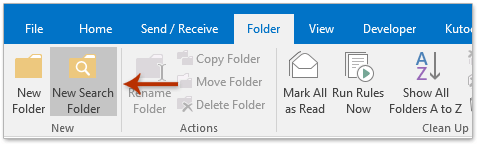
2. Selecteer in het venster Nieuwe Zoekmap dat wordt geopend de optie E-mail van specifieke personen , en klik op de knop Kies. Zie screenshot:

3. Het venster Namen selecteren verschijnt nu. Typ /O= in het vak Van en klik op de knop OK.
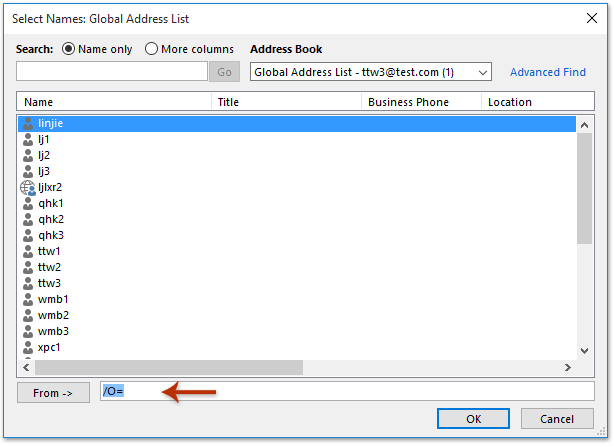
4. Klik op de knop OK in het venster Nieuwe Zoekmap.
De zoekmap is nu aangemaakt, en alle e-mails van interne afzenders worden weergegeven in de nieuwe zoekmap.
Gerelateerde artikelen
Maak een zoekmap aan op basis van een specifieke e-maildomeinnaam in Outlook
Maak een zoekmap aan op basis van een dynamisch datumbereik in Outlook
Maak een zoekmap aan die aan één of meerdere criteria voldoet in Outlook
Beste Office-productiviteitstools
Breaking News: Kutools for Outlook lanceert een gratis versie!
Ervaar de geheel nieuwe Kutools for Outlook met meer dan100 fantastische functies! Klik om nu te downloaden!
📧 E-mailautomatisering: Automatisch antwoorden (Beschikbaar voor POP en IMAP) / Schema E-mail verzenden / Automatisch CC/BCC per Regel bij Verzenden / Automatisch doorsturen (Geavanceerde regels) / Begroeting automatisch toevoegen / Meerdere ontvangers automatisch opsplitsen naar individuele E-mail...
📨 E-mailbeheer: E-mail terughalen / Scam-e-mails blokkeren op onderwerp en anderen / Duplicaat verwijderen / Geavanceerd Zoeken / Organiseer mappen...
📁 Bijlagen Pro: Batch opslaan / Batch loskoppelen / Batch comprimeren / Automatisch opslaan / Automatisch loskoppelen / Automatisch comprimeren...
🌟 Interface-magie: 😊Meer mooie en gave emoji's / Herinneren wanneer belangrijke e-mails binnenkomen / Outlook minimaliseren in plaats van afsluiten...
👍 Wonders met één klik: Antwoord Allen met Bijlagen / Anti-phishing e-mails / 🕘Tijdzone van de afzender weergeven...
👩🏼🤝👩🏻 Contacten & Agenda: Batch toevoegen van contacten vanuit geselecteerde E-mails / Contactgroep opsplitsen naar individuele groepen / Verjaardagsherinnering verwijderen...
Gebruik Kutools in je voorkeurt taal – ondersteunt Engels, Spaans, Duits, Frans, Chinees en meer dan40 andere talen!


🚀 Eén klik downloaden — Ontvang alle Office-invoegtoepassingen
Sterk aanbevolen: Kutools for Office (5-in-1)
Met één klik download je vijf installatiepakketten tegelijk — Kutools voor Excel, Outlook, Word, PowerPoint en Office Tab Pro. Klik om nu te downloaden!
- ✅ Eén-klik gemak: Download alle vijf de installaties in één actie.
- 🚀 Klaar voor elke Office-taak: Installeer de invoegtoepassingen die je nodig hebt, wanneer je ze nodig hebt.
- 🧰 Inclusief: Kutools voor Excel / Kutools for Outlook / Kutools voor Word / Office Tab Pro / Kutools voor PowerPoint
